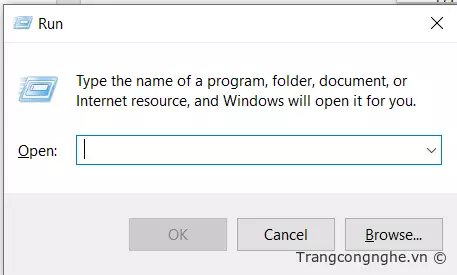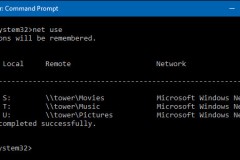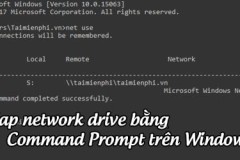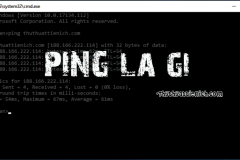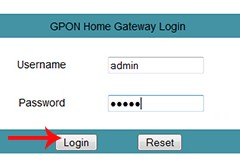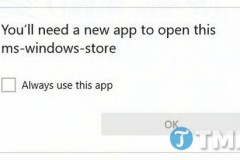Dưới đây là danh sách 21 thủ thuật Command Prompt hữu ích mà bạn có thể chưa biết:
- Mở Command Prompt nhanh: Nhấn tổ hợp phím Windows + R, gõ 'cmd' và nhấn Enter.
![]()
- Sử dụng lệnh 'help': Gõ 'help' và nhấn Enter để xem danh sách các lệnh phổ biến có sẵn trong Command Prompt.
- Lệnh 'cls': Dọn dẹp màn hình Command Prompt bằng cách gõ 'cls' và nhấn Enter.
- Lệnh 'history' trong PowerShell: Gõ 'history' trong PowerShell để xem lịch sử các lệnh đã sử dụng.
- Sử dụng phím mũi tên lên/xuống: Sử dụng phím mũi tên lên và xuống để điều hướng qua các lệnh đã sử dụng trước đó.
- Gõ 'color' để thay đổi màu nền và chữ: Ví dụ, 'color 0A' sẽ thay đổi màu nền thành đen và màu chữ thành xanh lá cây.
- Lệnh 'systeminfo': Gõ 'systeminfo' và nhấn Enter để xem thông tin chi tiết về hệ thống máy tính của bạn.
- Lệnh 'sfc /scannow': Kiểm tra và sửa chữa các tập tin hệ thống bị hỏng bằng cách gõ 'sfc /scannow' và nhấn Enter.
- Lệnh 'ipconfig': Xem thông tin cấu hình IP của máy tính bằng lệnh 'ipconfig'.
- Lệnh 'ping': Kiểm tra kết nối mạng tới một địa chỉ IP hoặc tên miền bằng lệnh 'ping' (ví dụ: ping google.com).
- Lệnh 'tracert': Theo dõi tuyến đường mạng giữa máy tính của bạn và một địa chỉ IP hoặc tên miền bằng lệnh 'tracert' (ví dụ: tracert google.com).
- Lệnh 'netstat': Xem thông tin về các kết nối mạng hiện tại bằng lệnh 'netstat'.
- Lệnh 'tasklist': Liệt kê tất cả các tiến trình đang chạy trên máy tính của bạn bằng lệnh 'tasklist'.
- Lệnh 'taskkill': Kết thúc một tiến trình đang chạy bằng lệnh 'taskkill' (ví dụ: taskkill /IM notepad.exe).
- Lệnh 'gpupdate /force': Cập nhật các chính sách nhóm (Group Policy) ngay lập tức bằng lệnh 'gpupdate /force'.
- Lệnh 'chkdsk': Kiểm tra và sửa chữa
- Lệnh 'shutdown': Tắt máy tính của bạn bằng lệnh 'shutdown /s /t 0' hoặc khởi động lại bằng lệnh 'shutdown /r /t 0'.
- Lệnh 'net user': Quản lý tài khoản người dùng trên máy tính của bạn bằng lệnh 'net user'. Bạn có thể thêm, xóa hoặc thay đổi mật khẩu của tài khoản người dùng.
- Lệnh 'dir': Liệt kê các tập tin và thư mục trong thư mục hiện tại bằng lệnh 'dir'. Bạn có thể sử dụng các tùy chọn bổ sung như '/s' để liệt kê cả các thư mục con, hoặc '/a' để hiển thị cả các tập tin ẩn.
- Lệnh 'find': Tìm kiếm văn bản trong một tập tin bằng lệnh 'find' (ví dụ: find 'keyword' example.txt).
- Lệnh 'xcopy': Sao chép các tập tin và thư mục từ một vị trí đến vị trí khác bằng lệnh 'xcopy' (ví dụ: xcopy C:\source D:\destination /s /e).
Những thủ thuật trên sẽ giúp bạn tận dụng tối đa khả năng của Command Prompt trong việc quản lý máy tính và giải quyết các vấn đề kỹ thuật. Hãy dành thời gian tìm hiểu và thực hành để trở thành người sử dụng Command Prompt thành thạo.